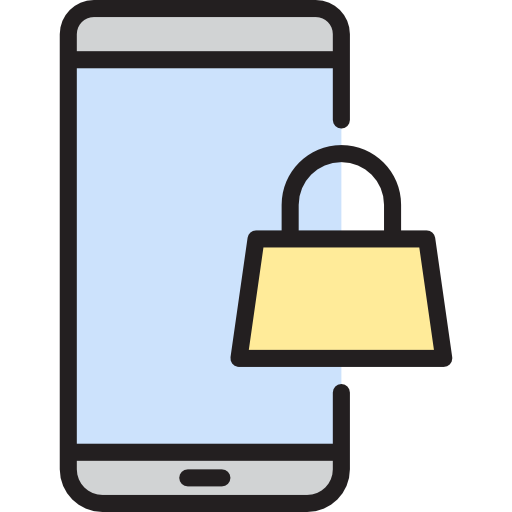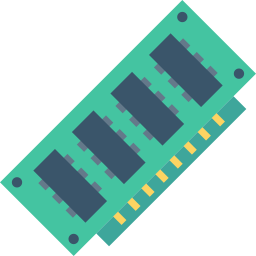Как включить отладку по USB на Nokia 6?
Отладка по USB разблокирует ваш Nokia 6 и дает доступ к системным файлам через компьютер. Редко бывает полезно настроить отладку по USB просто потому, что для этого требуются определенные знания кода Android. Иногда бывает полезно, если вы забудете пароль или схему. Узнайте в этом руководстве, почему отладка Nokia 6 интересна и как это сделать. Во-вторых, вы увидите, как использовать инструменты ADB, например, для удаления пароля. Наконец, мы подробно расскажем, как отключить отладку по USB и, таким образом, снова защитить ваш Nokia 6.
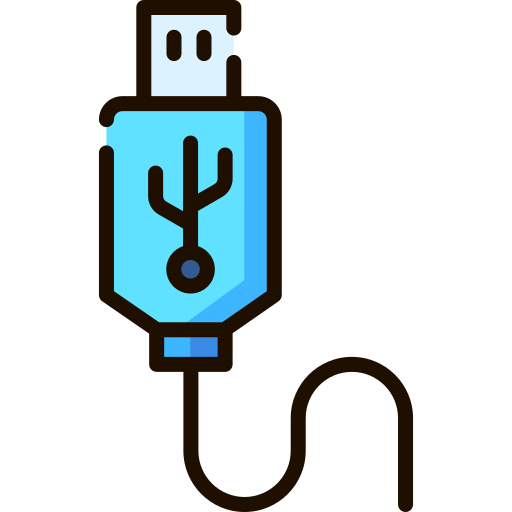
Что такое отладка по USB на android?
Отладка – это опция, обычно предназначенная для разработчиков Android, которая позволяет получить доступ к корневым папкам вашего Nokia 6. Она соответствует прямым командным строкам к приложениям. Отладка дает доступ к инструментам ADB (Android Debug Bridge). Например, ADB позволяет создать мост между вашим ноутбуком и вашим Android. Таким образом, вы можете удалить командную строку из ОС Android или настроить приложение. Малая точность, опасно обрабатывать отладку USB на уровне безопасности, но также для хорошего функционирования вашего телефона Android. Кроме того, производители вашего Nokia 6 могут аннулировать гарантию, если ваша ОС была изменена.
Как включить отладку по USB в вашем Nokia 6?
Чтобы иметь возможность настроить отладку по USB в Nokia 6, необходимо получить доступ к настройкам Nokia 6. Вы можете записать номер версии сборки в другом месте. Поскольку в тот день, когда ваш смартфон будет заблокирован, вы не сможете увидеть настройки или даже разблокировать свой смартфон.
Программы для Windows, мобильные приложения, игры - ВСЁ БЕСПЛАТНО, в нашем закрытом телеграмм канале - Подписывайтесь:)
Включить отладку по USB на Android
- Зайдите в настройки вашего Nokia 6
- Во-вторых, нажмите “О телефоне”.
- Во-вторых, нажмите на информацию о программном обеспечении.
- Найдите и найдите номер версии и щелкните по нему 7 раз подряд
- Разблокируйте свой Nokia 6, нарисовав схему или введя PIN-код или пароль.
- Режим разработчика активирован
- Таким образом, вы сможете увидеть параметры разработчика в системных настройках вашего Android.
- Выберите параметры разработчика и нажмите режим отладки USB.
Вот ваш Nokia 6 включен для отладки по USB
Почему не работает отладка по USB?
Если параметр для разработчиков не отображается, вероятно, вы не щелкнули 7 раз в строке, соответствующей версии Android. Попробуйте 7 раз щелкнуть по разным линиям. То, что вы ищете, может называться иначе номером версии, но также версией сборки или номером сборки.
Как открыть ABD tools на Nokia 6 сразу после отладки по USB?
После активации отладки USB вы сможете обмениваться данными между вашим ноутбуком и Nokia 6. Прежде всего, вам необходимо скачать андроид студию и быстрая загрузка в вашем ноутбуке.
Шаги, чтобы иметь возможность использовать ADB и, в частности, удалить забытый пароль или шаблон
- Подключите Nokia 6 к ноутбуку через USB.
- Запускаем программу ADB, а точнее командное окно
- Écrire adb shell rm / data / system / gesture. ключ
- Затем введите
- Перезагрузите Nokia 6.
- При перезапуске вы сможете настроить новый пароль или шаблон
Если вы хотите разблокировать свой Nokia 6 без отладки, ознакомьтесь с нашими статьями. Вы можете найти другие способы разблокировки Nokia 6 в случае забытого графического ключа или разблокировки Nokia 6 в случае забытого пароля.
Каким способом убрать режим отладки по USB?
Решение, позволяющее отключить параметр отладки USB, очень простое.
- Зайдите в настройки вашего Nokia 6
- Выберите параметры разработчика
- Удалить опцию отладки USB
Если вам нужны другие решения для вашего Nokia 6, мы приглашаем вас просмотреть другие страницы категории: Nokia 6.
Программы для Windows, мобильные приложения, игры - ВСЁ БЕСПЛАТНО, в нашем закрытом телеграмм канале - Подписывайтесь:)